Rozhodol som sa pripraviť samostatný článok s riešeniami problému, keď sa na prenosnom počítači nerozsvieti indikátor Wi-Fi, ktorý signalizuje činnosť bezdrôtového modulu na prenosnom počítači. Nezáleží na tom, ako ste sa dostali k tomuto problému. Ihneď po zakúpení notebooku sa preinštalovanie systému Windows alebo indikátor Wi-Fi náhle zastavilo. Myslím, že tipy v tomto článku vám pomôžu tento problém vyriešiť. Ako príklad sa pozrieme na riešenia využívajúce systém Windows 10. Ak však máte systém Windows 7 alebo Windows 8, môžete všetky riešenia uplatniť sami. Podobne aj s prenosným počítačom. Tipy sú vhodné pre rôznych výrobcov: ASUS, HP, Lenovo, Acer, Packard Bell, atď.
Najprv musíte zistiť, aký konkrétny prípad máte:
- Najčastejšie, keď indikátor Wi-Fi na prenosnom počítači nesvieti, potom Wi-Fi nefunguje. A to je celkom logické. Riešenia tohto konkrétneho prípadu zvážime nižšie v článku.
- Stáva sa to aj vtedy, keď sa prenosný počítač môže bez problémov pripojiť k bezdrôtovým sieťam, všetko funguje, ale svetlo zodpovedné za indikáciu činnosti bezdrôtovej siete nesvieti. V tomto prípade vám odporúčam, aby ste to jednoducho ignorovali. Funguje to. Ak to však chcete vyriešiť, začnite preinštalovaním ovládačov.
Indikátor samotných bezdrôtových sietí sa môže nachádzať kdekoľvek na puzdre pre laptop. Všetko záleží na konkrétnom modeli. Je často zabudovaná do tlačidla, ktoré je zodpovedné za aktiváciu / deaktiváciu bezdrôtových modulov. Na mojom notebooku ASUS je tento indikátor na prednom paneli.
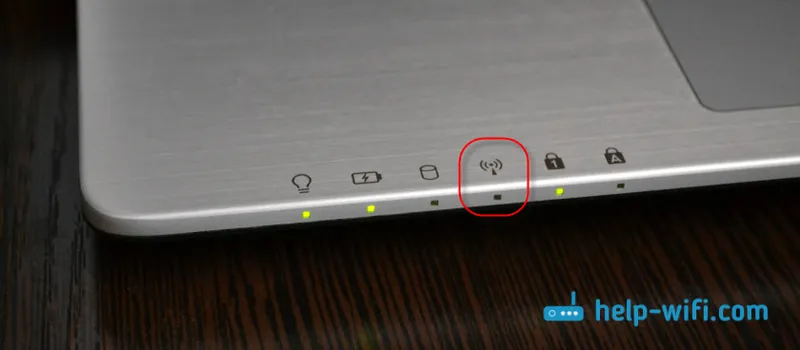
Na fotografii vyššie je indikátor vypnutý len preto, že som v systéme Windows 10 zapol režim v lietadle. Rozsvieti sa pomocou klávesovej skratky na mojom notebooku. A v systéme Windows 7 bol riadený modul Wi-Fi. Po inštalácii príslušných ovládačov a pomôcok. Toto svetlo sa tiež pravdepodobne nerozsvieti, ak ovládač bezdrôtového adaptéra nie je vôbec v notebooku nainštalovaný. Ale prvé veci ako prvé.
Ak máte takéto problémy s pripojením Wi-Fi po preinštalovaní systému Windows, môžete okamžite prejsť na časť článku, kde budem hovoriť o problémoch s ovládačmi a ich inštaláciou.
Ak sieť Wi-Fi prestane fungovať náhle, skúste si spomenúť na to, čo ste predtým urobili. Aký by mohol byť dôvod.
Užitočné sú aj niektoré články:
- Na notebooku nefunguje sieť Wi-Fi. Čo robiť? - veľmi podrobný sprievodca s mnohými riešeniami.
- Ako povoliť a pripojiť Wi-Fi na notebooku ASUS
- Prenosný počítač nemá pripojenie k bezdrôtovej sieti Wi-Fi
- V systéme Windows 7 nie sú dostupné žiadne pripojenia. Wi-Fi chýba, sieť s červeným krížikom
- Ako zapnúť Wi-Fi v systéme Windows 10, keď nie je k dispozícii žiadne tlačidlo Wi-Fi a chyba „V tomto počítači sa nepodarilo nájsť bezdrôtové zariadenia“
Pomocou klávesov na prenosnom počítači zapnite indikátor Wi-Fi
Áno, nechoďte rovno do džungle, skúsme to jednoduchým spôsobom. Takmer každý prenosný počítač má kombináciu klávesov, ktorá je zodpovedná za povolenie a zakázanie bezdrôtových modulov. Niekedy je to samostatný prepínač na skrinke.
Kombinácie pre rôznych výrobcov:
- ASUS - FN + F2
- HP - Fn + F12
- Lenovo - Fn + F5
- Acer - Fn + F3
- Samsung sú klávesy Fn + F12 alebo Fn + F9
- DEL - Fn + F2 alebo Fn + F12.
Napríklad na mojom notebooku ASUS:
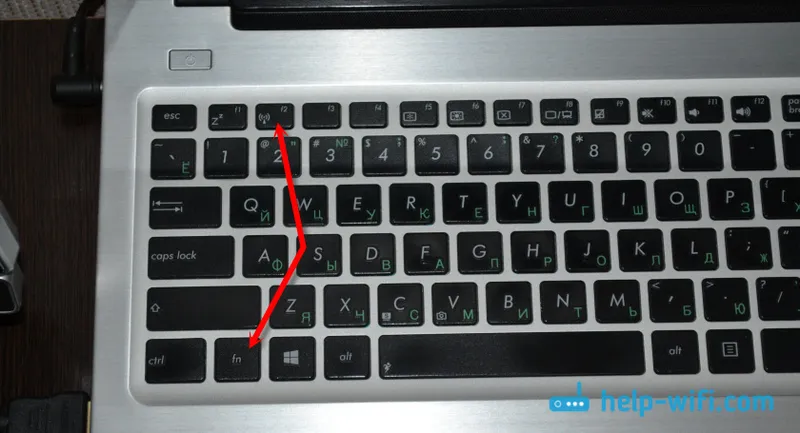
Ako vidíte, kláves F2 má rovnakú ikonu ako v blízkosti indikátora. Stlačíme kombináciu týchto klávesov a uvidíme, či svieti svetlo a či funguje Wi-Fi. Ako som už písal vyššie, mám nainštalovaný systém Windows 10 a kombinácia týchto klávesov jednoducho zapína a vypína režim v lietadle. Keď je režim v lietadle zapnutý, indikátor nesvieti.
Najpravdepodobnejšie je to preto, že nemám nainštalovaný obslužný program od spoločnosti ASUS, ktorý je zodpovedný za fungovanie funkčných klávesov. Keby som mal nainštalovaný Windows 7, kombinácia týchto kľúčov by bez nainštalovania špeciálneho nástroja od výrobcu nefungovala vôbec. Každý výrobca má pre tento nástroj iný názov. Vyhľadajte ich na webových stránkach výrobcu v sekcii na stiahnutie prenosného počítača.
Kontrola stavu bezdrôtového adaptéra. Zapnite programovo
Musíme ísť do časti „Sieťové pripojenia“ a skontrolovať, či je povolený adaptér „Bezdrôtová sieť“ alebo „Bezdrôtové sieťové pripojenie“. Robíme to takto:
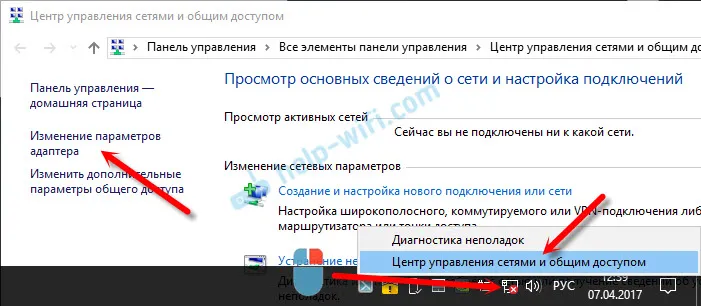
Potom kliknite pravým tlačidlom myši na „Wireless“ a vyberte „Enable“. Ak existuje taká možnosť.
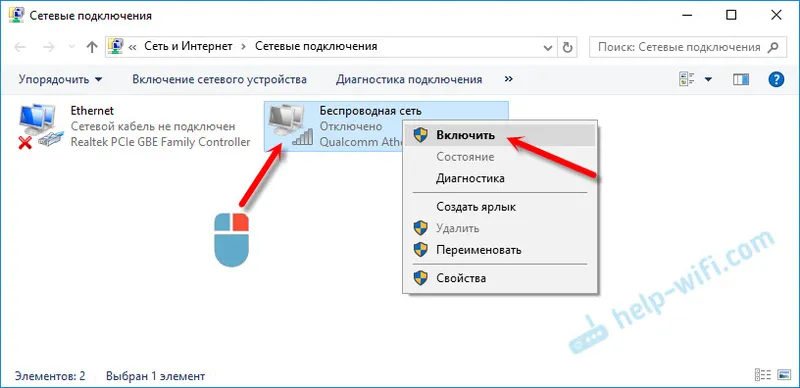
Potom by mala fungovať bezdrôtová sieť na prenosnom počítači.
Tu je ďalší podrobný návod na príklade Windows 7 -
Dôležitý bod! Ak v okne „Sieťové pripojenia“ nenájdete adaptér „Bezdrôtová sieť“ alebo „Bezdrôtové sieťové pripojenie“, potom je pravdepodobné, že nemáte nainštalovaný ovládač adaptéra Wi-Fi a je potrebné ho nainštalovať.Stále chápeme.
Bezdrôtový ovládač a indikátor
Musíte otvoriť správcu zariadení a zistiť, či je tam adaptér, ktorý je zodpovedný za fungovanie pripojenia Wi-Fi.
Stlačte klávesovú skratku Win + R, napíšte (skopírujte) príkaz mmc devmgmt.msc a kliknite na OK. Alebo spustite správcu zariadení iným spôsobom, ktorý vám vyhovuje.
Okamžite otvorte kartu „Sieťové adaptéry“ a skontrolujte, či sa nenachádza adaptér s názvom „Bezdrôtové“, „Wi-Fi“, „WLAN“. Pravdepodobne to tam neuvidíte. Mám tento adaptér a vyzerá to takto (názov a výrobca sa môžu líšiť):
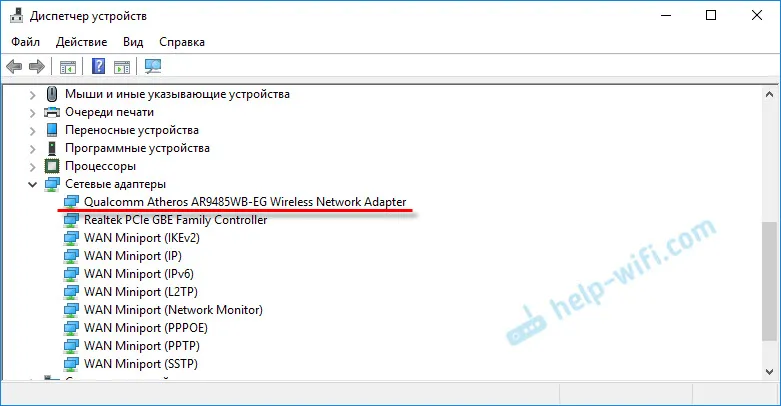
V Správcovi zariadení však bude aspoň jedno neznáme zariadenie so žltou ikonou.
To znamená, že musíte nainštalovať ovládač bezdrôtového adaptéra. Tento ovládač je možné prevziať z webovej stránky výrobcu potrebnej pre váš model prenosného počítača a verziu systému Windows. Alebo ho nainštalujte z disku, ak sa dodáva s prenosným počítačom.
Po inštalácii ovládača by Wi-Fi malo fungovať a indikátor bude svietiť.
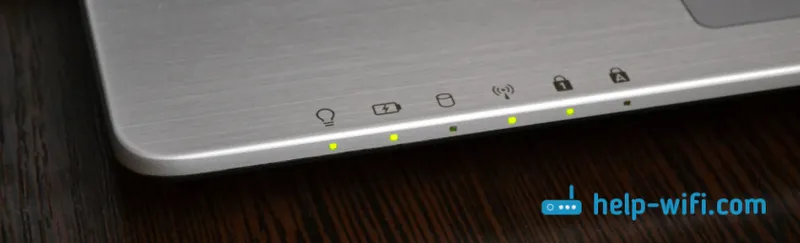
Nebudem podrobne opisovať proces inštalácie ovládačov, pretože už existujú podrobné pokyny:
- Aký ovládač potrebujete, aby sieť Wi-Fi fungovala na prenosnom počítači?
- Ako nainštalovať ovládače na adaptér Wi-Fi v systéme Windows 7?
- Aktualizácia (inštalácia) ovládača v sieti Wi-Fi v systéme Windows 10.
- Pokyny na inštaláciu ovládača adaptéra Wi-Fi do prenosného počítača ASUS.
Myslím si, že tieto informácie budú stačiť na vyriešenie problému s indikátorom siete Wi-Fi na vašom notebooku. Ak niečo nefungovalo alebo ak máte otázky, nechajte ich v komentároch.
